Jak naučit iPhone zastavit "Fixování" nepravidelných slov

Pravděpodobně jste měli zkušenosti, když se snažíte hláskovat liché slovo, které není ve slovníku a iPhone zachovává to, jak si myslí, že by to mělo být napsáno. Může to být čas naučit se to, co se snažíte říct.
Mohl byste se jen vrátit zpět poté, co udělá opravu a vynutit ji, aby to napsalo tak, jak chcete, ale to je nepříjemné a časově náročné, snažil se vypustit rychlou zprávu příteli nebo příbuznému. Lepším řešením je naučit váš iPhone přesně to, co se snažíte říct.
Zde je dokonalý příklad. Řekněme, že chceme zkontrolovat naše ověřovací zůstatek prostřednictvím textu a naše banka vyžaduje, abyste si napsali slovo "bal". Druhý typ jsme zadali "bal", autocorrect naznačuje místo toho "val".
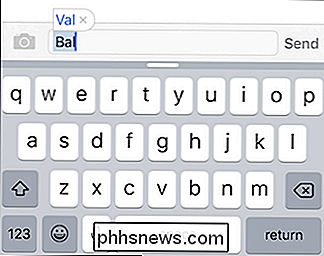
Pokud se pokusíme pokračovat, automaticky se do našeho textu vloží text "val"
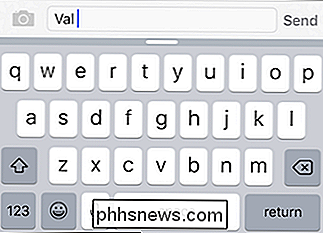
. vraťte se tak, abychom dostali seznam možných možností a pak z nich vyberte "bal".
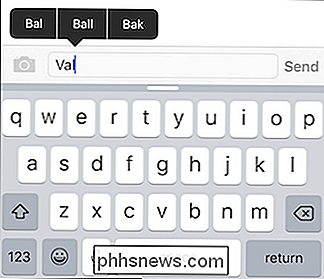
To je zdlouhavé a otravné, ale existuje jednoduchý způsob, jak naučit iPhone nebo iPad slova, která to neví
Nejprve otevřete Nastavení.
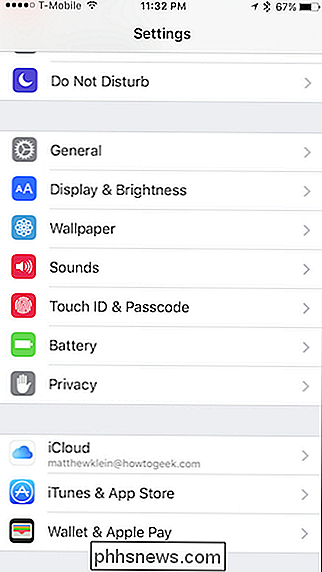
Nyní klepněte na položku "Obecné" a potom klepněte na "Klávesnice".
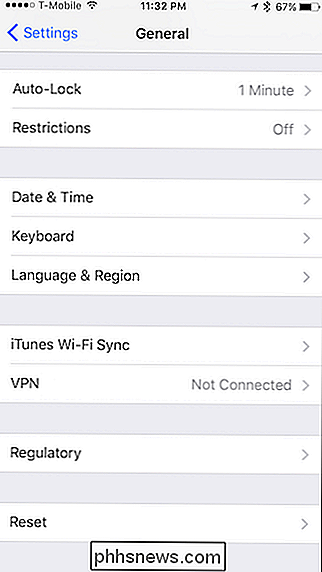
V nastavení klávesnice nyní poklepejte na "Nahrazování textu" v iOS 8 a "Klávesové zkratky"
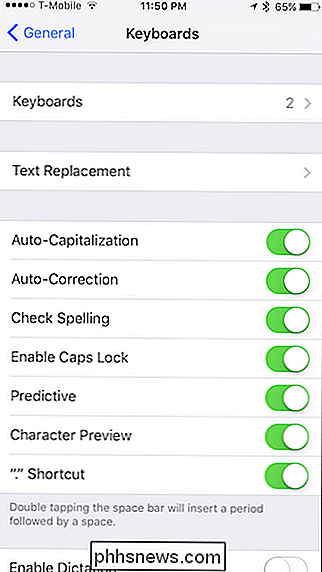
Jakmile se dostaneme na obrazovku Nahrazení textu, klepněte na "+" v pravém horním rohu a zadejte požadovanou frázi (nebojte se přidávat zástupce) a pak klepněte na "Uložit".
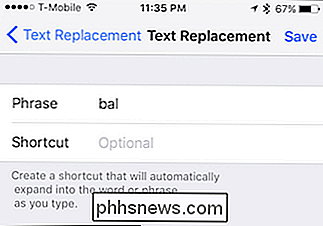
Nyní, díky našemu slovu uloženému v našem iPhanu nebo iPadu, můžeme nyní bezpečně používat naše nepopsané, slangové nebo dokonce prokleté slovo nebo frázi, aniž bychom se obávali, že budeme vždy obtěžovat.
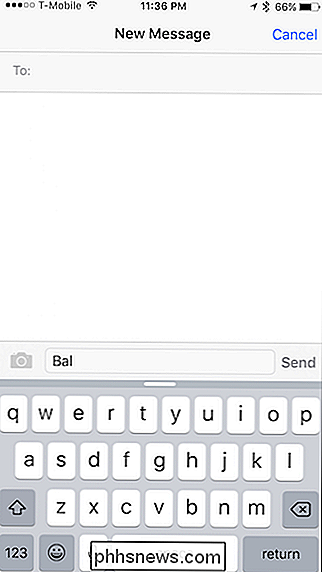
st, stejně jako pro vlastní jména, která možná nevíme jak koukat, ale která autokorektá se vždy podaří manglovat.
Pochopte však, jen proto, že přidáme slova do seznamu nahrazení textu, neznamená, že dostaneme návrh pro obzvláště dlouhé nebo nepravidelná slova, která nám obvykle dává problémy, ale můžeme přidat zkratku, což nám usnadní věci.
Například řekněme my a přítelkyně se pravidelně setkáváme v místní restauraci s náročným jménem, jako je Chick -Fil-A. Použitím zkratky stačí zadat svou jedinečnou zkratku a náš iPhone ji automaticky změní.
Abychom tak učinili, vrátíme se zpět do nastavení pro nahrazení textu, jak bylo naznačeno dříve, a přidáme zkratku, jak je uvedeno níže .
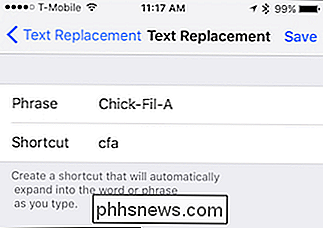
Nyní, kdykoli napíšeme naši zkratku, cfa, bude se autokorektovat na celé jméno, Chick-Fil-A. Toto funguje stejně dobře i pro více frází a vět a také relativně krátkou práci s potenciálně otravnými textovými situacemi.
SOUVISEJÍCÍ: Jak zkreslit (a zlepšit) funkci automatického opravování iPhone
Je tu hodně více na to však, pokud se chcete dozvědět všechny příklady, jak zkreslit autokorekci na vašem iPhone.
Doufejme, že od této chvíle budete schopni zmírnit vaše autokoreální strasti a minimalizovat potenciální nebo existující nepříjemnosti. Během času budete schopni to opravit tak, aby tyto situace byly stejně nepravidelné, jako jsou slova, která opravu vždy opraví.

Jak skrýt svůj Facebook stav online
Zde je jednoduchý tip, který jsem si na druhý den uvědomil: skryjte svůj online stav na Facebooku! Proč je to užitečné? No, teď, když Facebook postavil chat do online rozhraní (podobně jako Google Hangouts běžící uvnitř Gmailu), mohou vaši přátelé začít chatovat s vámi při každém přihlášení do Facebooku.Osobně jsem nikdy nechtěl použí

Jak nakonfigurovat automatické upozornění na textové zprávy pro důležité e-maily
Navzdory stále rostoucímu dosahu buněčných datových sítí existuje stále spousta míst, kde jediné pokrytí, které získáte, nejlépe pouze s telefonními hovory a prostými textovými zprávami (SMS). Přečtěte si, jak vám ukážeme, jak nastavit upozornění na textové zprávy, takže iv případě, že váš e-mailový klient nemůže aktualizovat, budete stále dostávat kritická upozornění.



